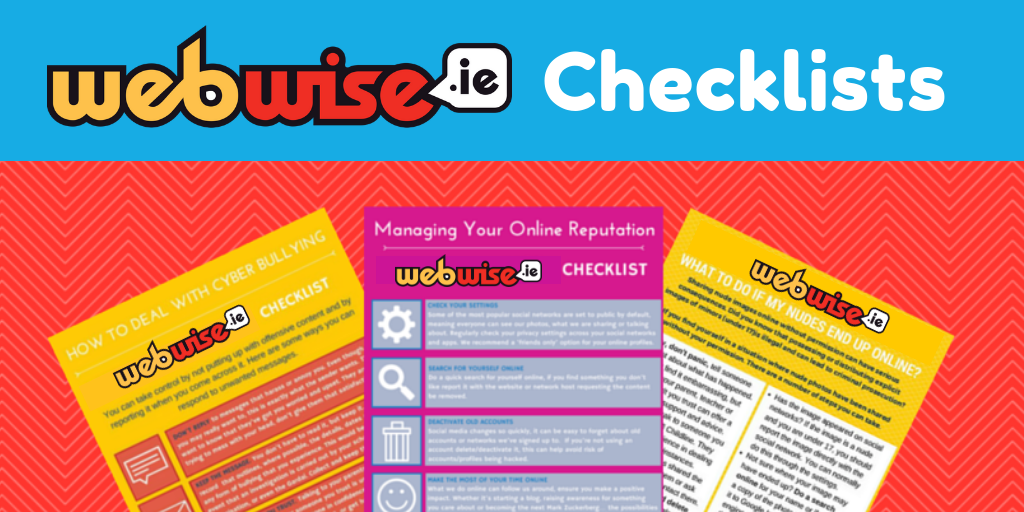Wenn das Leben beschäftigt ist, ist Ihr Zeitplan kann beginnen, sich schnell zu füllen. Möglicherweise haben Sie große Absichten, wenn Sie jedes Ereignis in Ihr Ereignis eingeben Kalender . Leider ist es im Laufe der Zeit leicht zu vergessen, wann und wo bestimmte Dinge sind.

Zum Glück die Ausblick Kalender hat die perfekte Option, um Ihnen bei der Organisation Ihrer Zeit zu helfen. Die Verwendung der Suchfunktion in diesem Kalender ist eine einfache Möglichkeit, die zu durchsuchen viele Termine Sie haben geplant, ob es sich um Arbeitstreffen handelt oder um eine Party, die Sie für Ihren Chef veranstalten möchten.
So verwenden Sie die Suchfunktion in einem Kalender
Wenn Sie a auswählen Kalender können Sie mit der Eingabe von Schlüsselwörtern in das Feld beginnen Suchbox . Dies zeigt Ihnen eine Liste Ihrer Suchergebnisse, die in hervorgehoben sind Gelb. Zu beachten ist, dass Outlook Sie zunächst nur auf das Sehen beschränkt 30 Ergebniselemente.
Sie können den Boden leicht überprüfen linke Ecke Ihres Bildschirms für die Anzahl der Elemente. Wenn Sie mehr als 30 Artikel erhalten haben, können Sie zum Ende der Liste scrollen und auf klicken Mehr zu sehen Das gibt Ihnen mehr Ergebnisse.
Sobald Sie das Element gefunden haben, das Sie anzeigen möchten, können Sie es durch Doppelklicken öffnen. Wenn Sie die Suche schließen und zu Ihrer vorherigen Ansicht zurückkehren möchten, können Sie auf klicken X. Taste.
So schränken Sie Ihre Suche im Kalender ein
Vielleicht hast du zu viel Unordnung, Es ist schwierig zu finden, wonach Sie suchen. Um dies zu beheben, kann es hilfreich sein, Ihre einzugrenzen Suche . Sie sollten versuchen, mehr Schlüsselphrasen einzugeben, um Ihre Suche spezifischer zu gestalten.
Sie können mehrere Suchbegriffe in Ihre Suche einbeziehen. Stellen Sie jedoch sicher, dass Sie jedes zwischen Anführungszeichen setzen. Anführungszeichen helfen dabei, Ihre Suche noch spezifischer zu gestalten. Zum Beispiel, wenn Sie einschließen Team Review Bei Ihrer Suche werden alle Speicherorte gefunden, an denen Team Review in einer E-Mail geschrieben ist. Schließen Sie jedoch alle Standorte aus, die gerade vorhanden sind Mannschaft oder einfach haben Rezension .
Verwenden Sie AND, OR oder NOT
Eine andere Möglichkeit, Ihre Suche einzugrenzen, besteht darin, sie einzuschließen UND, ODER oder NICHT . Jedes dieser Wörter hat eine andere Funktion. Ihre Funktionen können Ihnen beim Durchsuchen Ihres Kalenders helfen. Wenn Sie einschließen UND Zwischen zwei Schlüsselwörtern werden nur die Stellen gefunden, an denen diese beiden Schlüsselwörter verwendet werden.
Wenn Sie zwischen zwei Schlüsselwörtern ODER verwenden, wird dies der Fall sein Suchen Sie Ihren Kalender für Orte, die eines dieser Wörter enthalten, aber nicht unbedingt beide. Verwenden von NICHT zwischen zwei Schlüsselwörtern Mit dieser Option können Sie nach Orten suchen, an denen das erste Wort in Ihrem Kalender verwendet wird, das zweite Wort jedoch nicht enthalten ist.
Zu beachten ist, dass UND, ODER und NICHT sein müssen aktiviert . Stellen Sie sicher, dass Sie beim Eingeben keine Anführungszeichen verwenden.
Wenn Sie nach einem Softwareunternehmen suchen, dem Sie aufgrund seiner Integrität und ehrlichen Geschäftspraktiken vertrauen können, sind Sie bei genau richtig. Wir sind ein Microsoft Certified Partner und ein von BBB akkreditiertes Unternehmen, das sich darum kümmert, unseren Kunden eine zuverlässige und zufriedenstellende Erfahrung mit den von ihnen benötigten Softwareprodukten zu bieten. Wir werden vor, während und nach allen Verkäufen bei Ihnen sein.
Dies ist unsere 360-Grad-Software-Garantie. Also, worauf wartest Du? Rufen Sie uns noch heute unter +1 877 315 1713 an oder senden Sie eine E-Mail an sales@softwarekeep.com. Sie können uns auch über den Live-Chat erreichen.